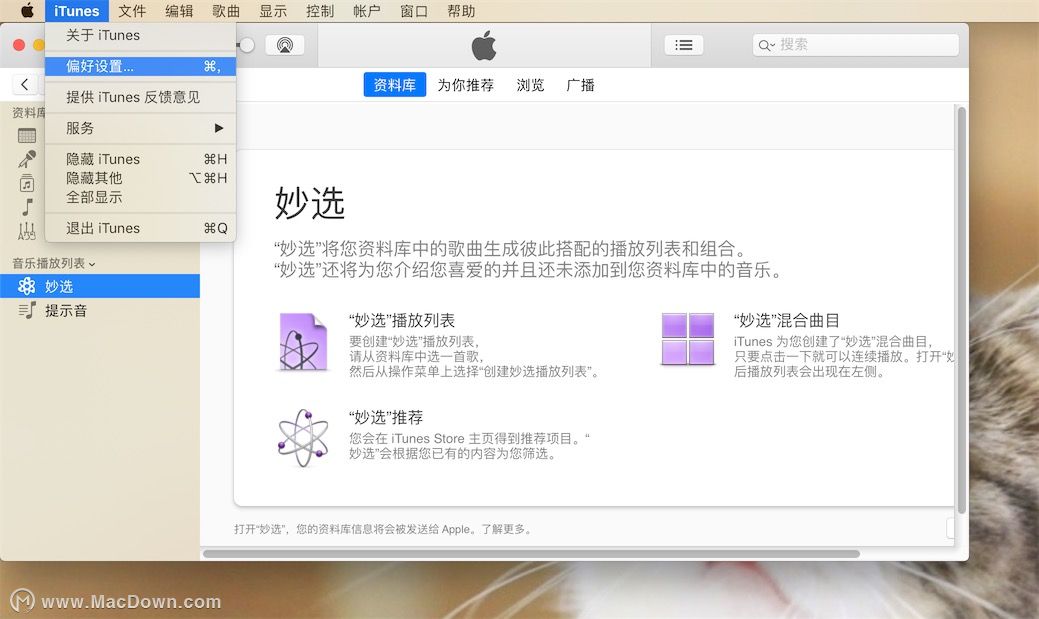大家好,我是Mac天真,分享真实的Mac体验,为大家带来有实用价值的经验与思考。都说Mac电脑是生产力工具,Mac系统使用过程中,有许多小技巧,可以让你的生产力工具发挥到极致,mac系统都有哪些值得记住的小技巧呢?本期内容把mac系统使用技巧让大家快速入门。

1、怎么使用右键
跟好多初入Mac电脑的朋友交流的时候,在谈到右键的时候,他竟然说,我的是触控板,没有右键?
好吧!先从最简单的Mac怎么使用右键教起。
按住 Control 键点按:在点按项目时按住 Control 键。
例如,按住 Control 键点按图标、窗口、工具栏、桌面或其他项目。快捷键菜单中显示的选项因点按的项目而异。
如果是触控板,可以使用手势,辅助点按(右键点按)用双指点按或轻点。

mac右键触控板手势设置:
打开系统偏好设置——触控板——点击光标与点按,然后把辅助点按选择上即可,使用双指点按或轻点手势。

对于使用妙控鼠标的朋友,可以打开系统偏好设置——鼠标——勾选辅助点按,就有右键了。

2、Mac系统如何快速搜索文件
① 一般快捷键是「Command + 空格」
② 点击顶部菜单栏的?搜索
打开“聚焦搜索”,可以快速查找和打开应用、文稿及其他文件,还可以当计算器和汇率转换器哦!

3、mac鼠标箭头不见了怎么办
在Mac遇到鼠标箭头不见了,那么如何解决光标不见的问题?让Mac显示鼠标的光标出来?
例如四指放入触控板上,然后上滑。

或按一下option+cmmand+esc,那么也会显示光标出来。
接着点击系统偏好设置,点击辅助功能。

点击缩放,把红色这不勾选。

然后点击显示,把光标大小朝着右边拖动。
把光标放大,那么就容易看到鼠标了。

4、mac电脑删除文件快捷键
① 文件右击选择移入废纸篓?
② 直接把不需要的文件/图片拖到废纸篓
③ 使用 「Command + Delete 」快捷键操作
5、mac强制退出电脑程序快捷键
当遇到应用程序卡死的情况,那就需要强制退出该应用程序。
① 选中该应用在 Dock 栏的图标,点击右键,会出现强制退出选项,选择强制退出;
② 点击屏幕左上角菜单栏中的 Apple 图标进行强制退出;
③ 按下快捷组合键「command+option+esc」,也会出现要强制退出的应用程序选择界面。
6、mac输入法切换 快捷键
Mac系统默认的输入法切换快捷键为control键+空格键
7、音量和屏幕亮度的微调
MacBook 上拥有调节音量和亮度的按键(Touch Bar 也可以)。可是调节键只有十六格,有时候觉得音量+1 声音就大了,-1 声音又小了。
其实只要你按住「Option +Shift」 键的同时按下音量或亮度按键,则可以对音量和亮度进行更精确的微调。
8、Mac多桌面创建使用技巧
Mac电脑可以创建多个桌面,每个桌面可以设置不同的壁纸,集合不同场合的应用,比如娱乐的,聊天的,工作的,等等。下面看下是如何操作的。
在mac触板上,四手指向上推,则可以打开新建桌面的面板,在这里,我们可以看到已经建立的桌面,和当前桌面所打开的程序(没有最小化的程序)。

点击右上角的加号(+),则可以创建新的桌面。如图,

除了四指向上激活多桌面,然后在多桌面面板上选择显示哪个桌面外。我们还可以四指左右移动,分别翻动到需要的桌面。

9、mac定时关机怎么设置
有的时候可能会有让 Mac 定时自己关机的需要,这个功能是可以有的,并且 Mac 系统自带了这么样一个功能,这里简单介绍下怎么设置的操作方法。
① 打开 Mac 的「系统偏好设置」
② 选择「节能」

③选择定时

自定义设置定时启动或唤醒或睡眠

注意:只有 Mac 接入电源?时,Mac 才会定时启动。
10、怎么移动Mac状态栏的图标
如果你用习惯了Windows,会移动状态栏的小图标,调整位置,其实Mac状态栏的图标也是可以移动的,肯定大多数人都不知道。
怎么移动呢?按着Command用鼠标拖动 Mac状态栏 软件图标,就可以移动了,可以把你常用的软件移动到固定位置。

好了,入门的内容只有在实际应用的过程中遇到,才会越来越顺手。希望大家都能够成为使用MAC电脑的大神。如果是Mac电脑的朋友,不妨来wervps ,这个网站,更多Mac设置及使用技巧的教程,还有超多超全的Mac软件可以下载。
未经允许不得转载:搬瓦工VPS_美国VPS » Mac天真答疑「6」mac系统使用技巧入门
 搬瓦工VPS_美国VPS
搬瓦工VPS_美国VPS